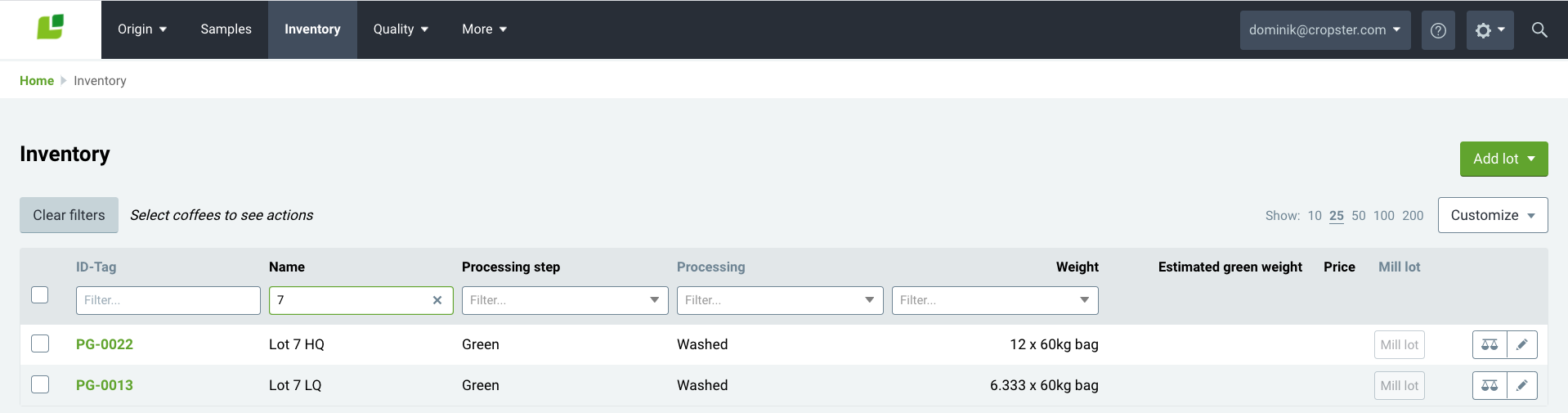En este manual aprenderá a moler lotes con Cropster Origin.
Trillar lotes
Cualquier vez que un lote sea trillado seco, la cantidad final de café verde debe ser registrada en Cropster. La función Trillar Lote le habilitará a reducir el peso del inventario sin trillar mientras al mismo tiempo crea nuevo inventario de café verde. Puede crear nuevos lotes para el peso verde, o fusionar el peso con un lote ya existente. Cada lote tiene un campo de Clasificación que le permitirá mantener un seguimiento de la producción del proceso de trillar.
Por ejemplo, si quiere trillar 25 bolsas de pergamino, puede terminar con un nuevo lote de 15 bolsas de café verde de alta calidad (pantalla 14+) y 4 bolsas adicionales de baja calidad que elige fusionar en un lote de “pantalla inferior existente”, y 1 bolsa de café defectuoso que fusiona en un lote “residual”.Seleccione el lote
Advertencia: Solo lotes que tengan el paso de procesamiento: Pergamino, Cereza seca o Verde crudo pueden ser trillados. Todos estos tiene el prefijo PP en su etiqueta de identificación.
Lotes que tienen el paso de procesamiento: Café verde no pueden ser trillados y tienen el prefijo PG en su etiqueta de identificación.
- Desde nuestra plataforma en línea C-sar, vaya a la pestaña Inventario donde puede ver una lista de todos los lotes PP y PG en su inventario.
- Haga clic en el menú desplegable Personalizar y marque la caja junto a Trillar para habilitar la función de trillar desde la tabla.
Advertencia: lotes PP con un peso de 0 y todos los lotes PG son listados como Trillados de bajo de esta columna. - Escoja uno de los lotes PP con un paso más alto que 0 y presione el botón Trillar".
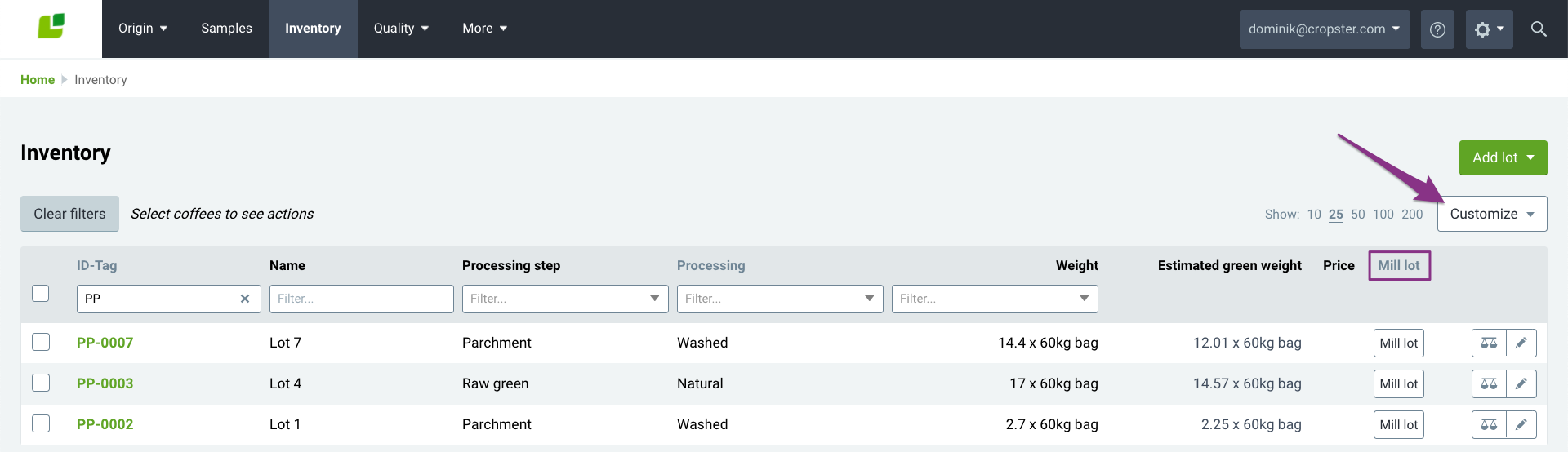
Registre la cantidad ingresada
Desde la pantalla Trillar podrá ver el Peso sin trillar restante para el lote que ha seleccionado.
- De esta cantidad debe escoger el peso que va a Ser trillado.
- Haga clic en Todo el peso disponible para seleccionar la cantidad entera.
Nota: este peso será sustraído desde el peso del lote PP.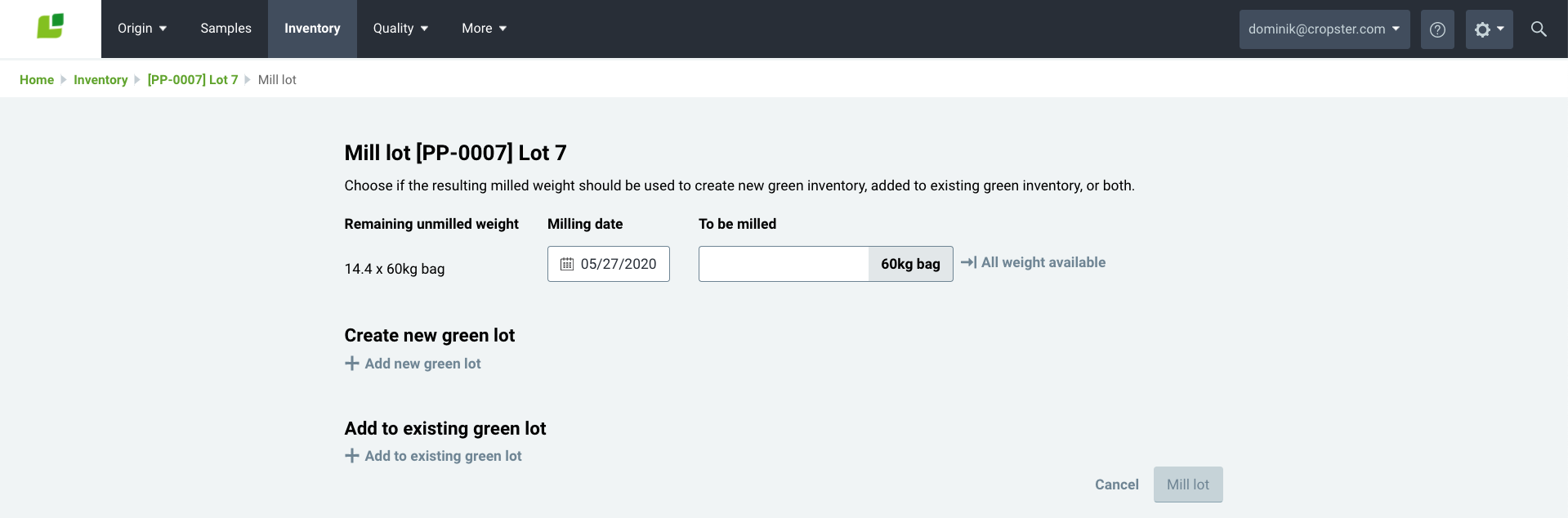
- Siguiente, debe decidir a donde va a registrar los pesos ya trillados, ya sea a nuevos lotes de café verde, o lotes de café verde existentes, o ambos.
Trillar para convertir a un nuevo lote
Puede escoger crear un nuevo lote para algún o todo su peso trillado.
Por ejemplo: Puede tener sentido crear nuevos lotes para su café de alta calidad.
Para crear un nuevo lote(s), siga las siguientes instrucciones:
- Presione el botón +Añadir un nuevo lote verde. Puede crear tantos lotes nuevos como quiera.
- Ingrese un Nombre, Clasificación y el Peso para cada lote nuevo que está creando.
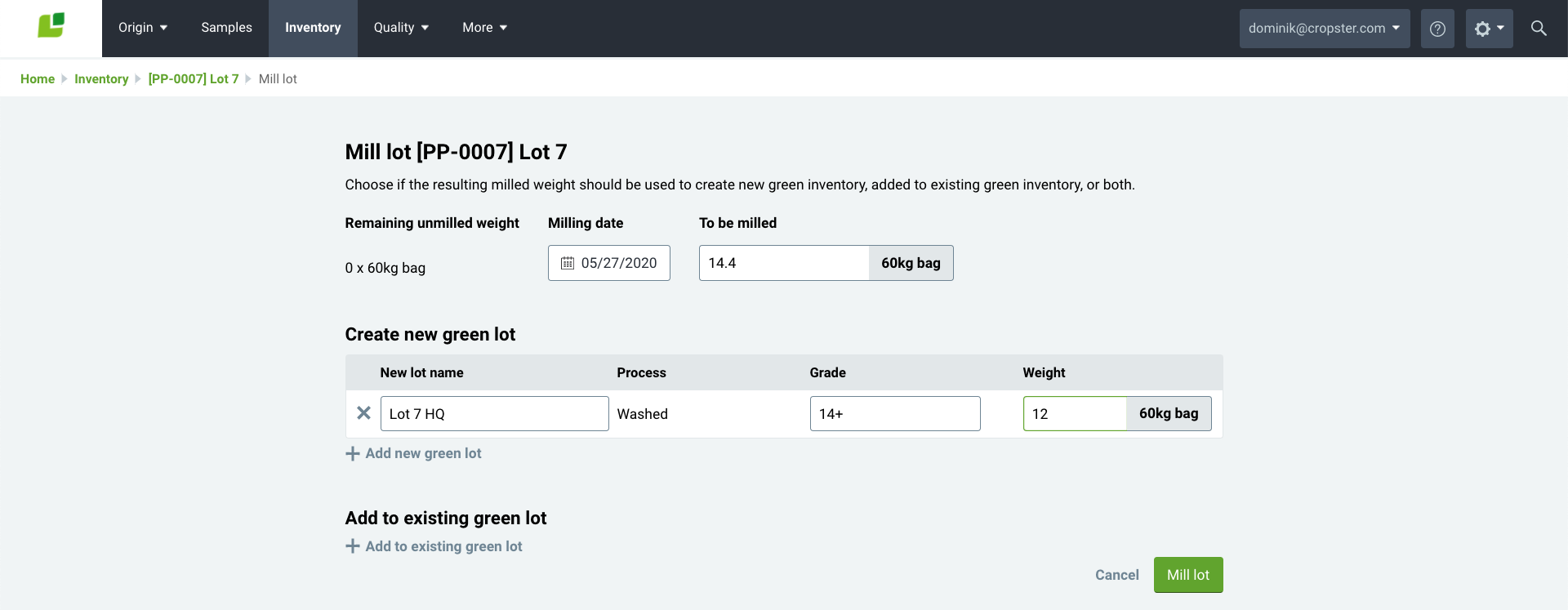
También puede escoger añadir algún o todo su peso trillado para lotes previamente creados.
Por ejemplo: Puede tener sentido el añadir cafés de defectuosos, de baja calidad, y residuales en un lote comercial existente.
- Para añadir a un lote existente, presione el botón +Añadir a un lote existente. Puede añadir peso a tantos lotes existente como quiera.
- De bajo de Lote de café verde de destino, ingrese texto para filtrar por el lote deseado.
- Después de seleccionar el lote, ingrese el Peso para ser añadido.
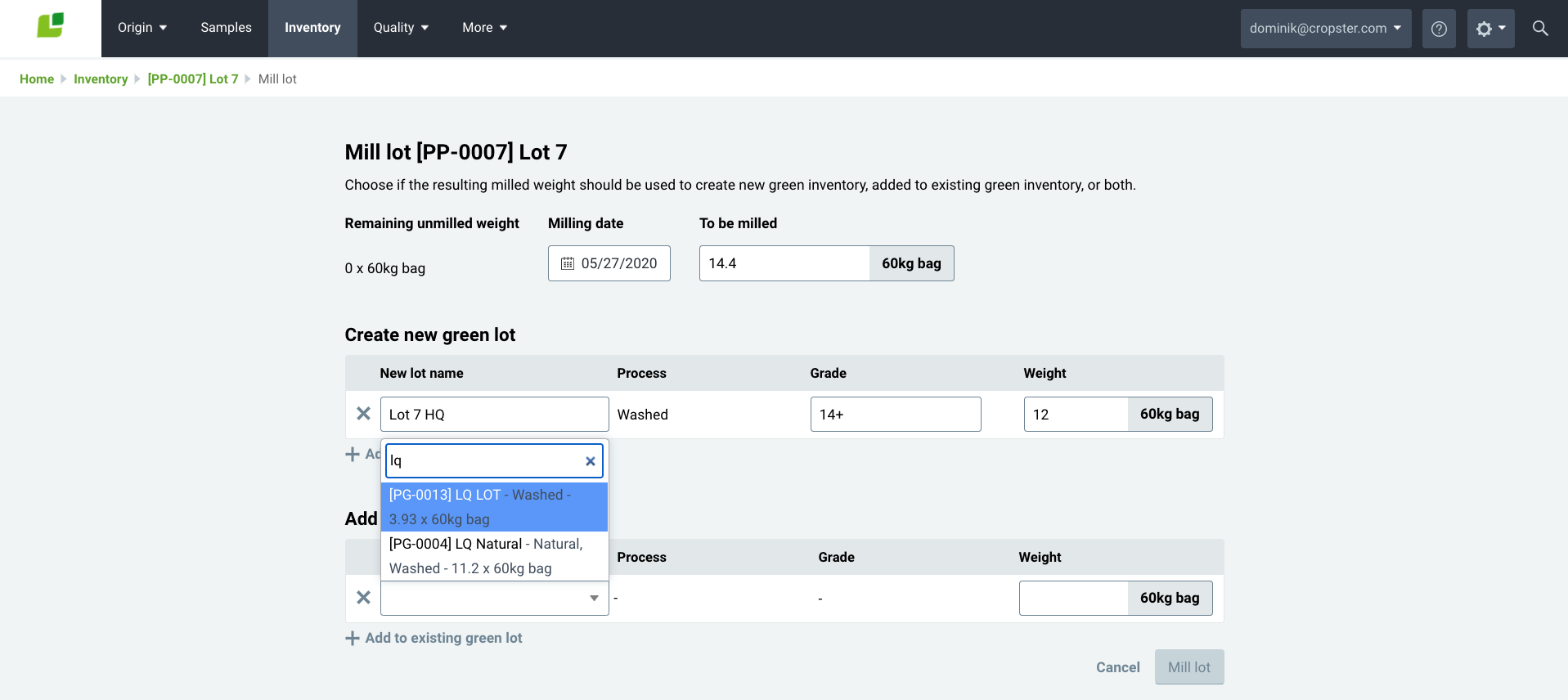
- Presione Trillar en la esquina inferior derecha para confirmar sus selecciones, esto lo redirigirá a la página de Inventario.
Ver lotes previamente trillados
Para ver cualquier lote previamente trillado desde la página de Inventario, por favor siga los siguiente pasos:
- Haga clic en el menú desplegable Personalizar en la parte superior derecha
- Mueva el deslizador junto al botón Incluir inventario consumido; los lotes PP en gris aparecerán en la lista.
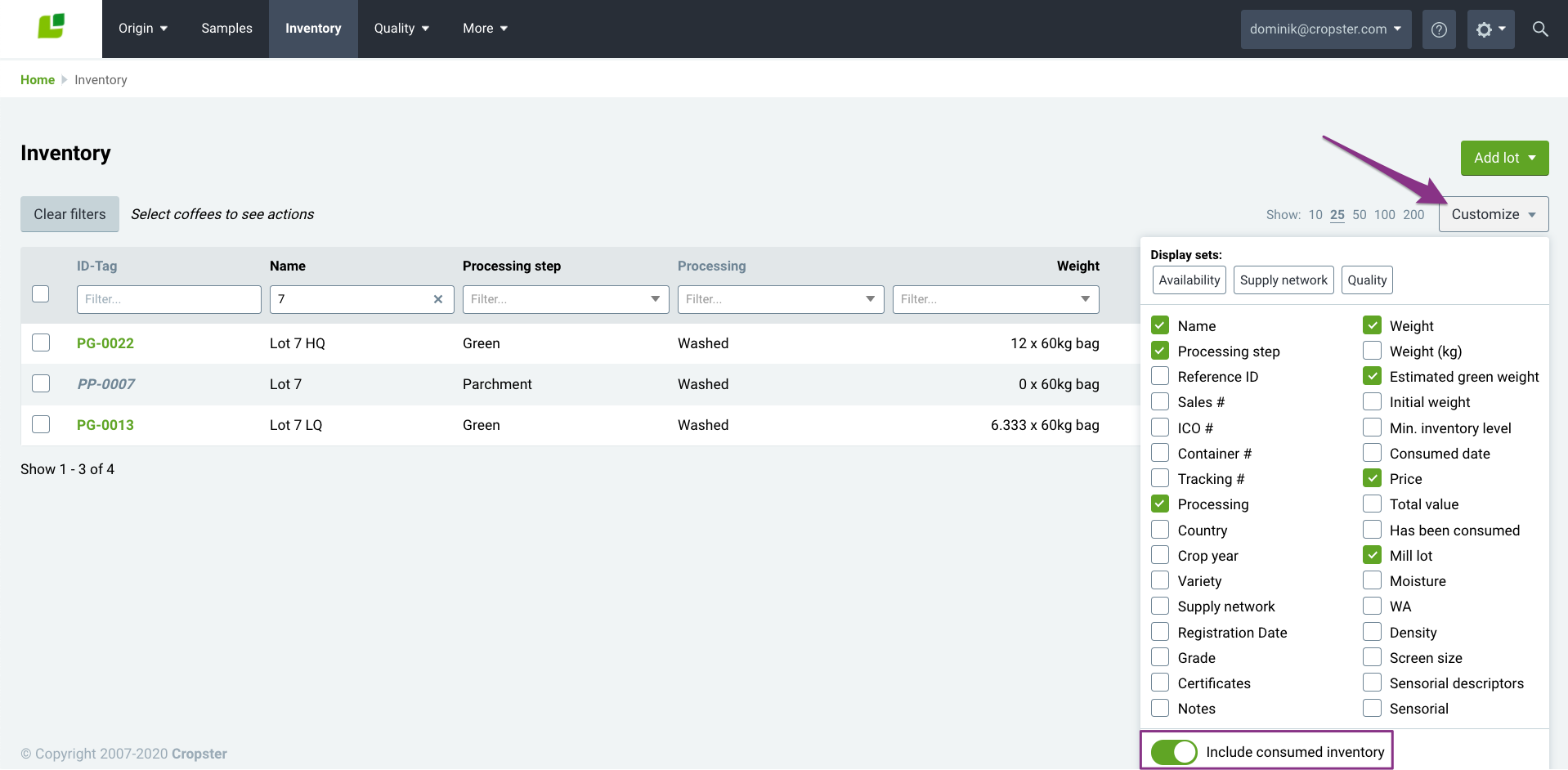
¡Ahora está listo para trillar lotes utilizando Cropster Origin!
¡Muchas gracias por ser cliente de Cropster! Si tiene alguna observación, pregunta o duda, hable con su representante o envíe un mensaje directamente a support@cropster.com.
¡El diseño y las mejoras de nuestro programa se fundamentan en la opinión de los usuarios, por lo que esperamos sus observaciones con interés!